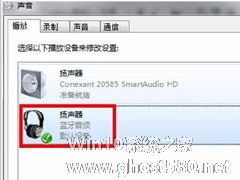-
Win7蓝牙驱动怎么安装?安装蓝牙驱动的方法
- 时间:2024-05-19 13:57:31
大家好,今天Win10系统之家小编给大家分享「Win7蓝牙驱动怎么安装?安装蓝牙驱动的方法」的知识,如果能碰巧解决你现在面临的问题,记得收藏本站或分享给你的好友们哟~,现在开始吧!
现在蓝牙耳机越来越多人在使用了,主要是使用方便。最近,有Win7系统的用户,还不知道怎么使用蓝牙耳机连接电脑听歌看或电影。要使用前先安装一下蓝牙驱动,然后在电脑上开启蓝牙功能。那Win7蓝牙驱动怎么安装?今天小编就和大家分享一下安装蓝牙驱动的方法。
方法如下:
1、再开始里点击控制版面,点击【硬件和声音】找到【添加设备】如图:

2、之后再选择你要添加的蓝牙耳机。

3、系统就会提示正在与蓝牙适配器连接 ,然后提示添加 成功。


4、点击“开始”-“设备和打印机”,就可以看到添加的蓝牙耳机了,如图。

5、在蓝牙耳机上点击右键,选择“属性”,在弹出的窗口中选择“服务” ,如图:

6、耳机的选项并没打√,就无法使用蓝牙耳机听音乐了,要勾选,勾选后系统会提示安装驱动,驱动安装成功后,在系统右下角找到喇叭图标点击右键-【播放设备】,就看到蓝牙音频选项了。

7、此时的默认播放设备是内置的扬声器,必须把蓝牙音频作为默认播放设备,才能使用蓝牙耳机听音乐 ,设置完成后,就可用蓝牙耳机听电脑播放的音乐了。

上述也就是Win7安装蓝牙驱动的方法了;如你还不知道怎么使用蓝牙耳机连接电脑听歌看或电影的,步骤很简单,只要开启蓝牙功能就可以使用蓝牙耳机连接电脑听歌看或电影了。是不是很简单!
以上就是关于「Win7蓝牙驱动怎么安装?安装蓝牙驱动的方法」的全部内容,本文讲解到这里啦,希望对大家有所帮助。如果你还想了解更多这方面的信息,记得收藏关注本站~
『Win10系统之家www.ghost580.net♀独家使♀用,未经允许不得转载!』
相关文章
-
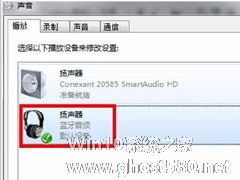
现在蓝牙耳机越来越多人在使用了,主要是使用方便。最近,有Win7系统的用户,还不知道怎么使用蓝牙耳机连接电脑听歌看或电影。要使用前先安装一下蓝牙驱动,然后在电脑上开启蓝牙功能。那Win7蓝牙驱动怎么安装?今天小编就和大家分享一下安装蓝牙驱动的方法。
方法如下:
1、再开始里点击控制版面,点击【硬件和声音】找到【添加设备】如图:
2、之后再选择你要添... -
 Win7笔记本电脑蓝牙驱动怎么安装?很多的用户电脑安装的是纯净版的系统,这样的系统没有任何的捆绑。但是很多的东西都要自己安装,比如蓝牙驱动等。没有驱动蓝牙无法正常使用,我们来看看笔记本电脑安装驱动的方法吧。操作...
Win7笔记本电脑蓝牙驱动怎么安装?很多的用户电脑安装的是纯净版的系统,这样的系统没有任何的捆绑。但是很多的东西都要自己安装,比如蓝牙驱动等。没有驱动蓝牙无法正常使用,我们来看看笔记本电脑安装驱动的方法吧。操作... -

蓝牙是一种支持设备短距离通信的无线电技术,现在不管是手机还是电脑都已经普遍的使用蓝牙功能了。如果Win7系统电脑没有安装蓝牙驱动的话,是需要安装后才能使用的。最近,有用户在安装蓝牙驱动的时候,发现安装失败。怎么办?出现这样的问题要怎么解决?现在就和大家说一下Win7蓝牙驱动安装失败的原因分析与解决方法。
步骤如下:
一、原因分析:
优化软件将系统I... -
 现在有很多电脑上都自带有摄像头功能,并且我们如何需要使用的话就要安装驱动才能正常的运行,那么怎么安装win7摄像头驱动呢,接下来小编就把win7摄像头驱动的安装方法带给大家,有需要的用户可不要错过。Win7安装摄像头...
现在有很多电脑上都自带有摄像头功能,并且我们如何需要使用的话就要安装驱动才能正常的运行,那么怎么安装win7摄像头驱动呢,接下来小编就把win7摄像头驱动的安装方法带给大家,有需要的用户可不要错过。Win7安装摄像头...